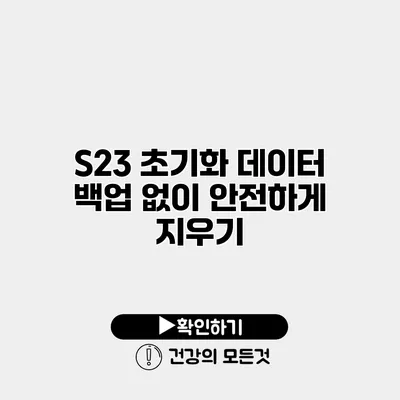S23 초기화 데이터 백업 없이 안전하게 지우는 방법
스마트폰을 사용할 때, 여러 가지 이유로 인해 데이터를 초기화해야 할 필요가 생기곤 해요. 특히 최근 모델인 S23은 많은 사용자들이 관심을 갖고 있는 기기죠. 그런데 데이터 백업을 하지 않고도 안전하게 초기화를 진행할 수 있는 방법이 있다는 사실, 알고 계셨나요? 이 글에서는 S23을 초기화하는 방법에 대해 자세히 설명드릴게요.
✅ 워크넷 비밀번호 재설정 방법을 쉽게 알아보세요.
왜 초기화가 필요할까요?
스마트폰을 사용하다 보면 여러 가지 이유로 초기화를 고려해야 할 상황이 생길 수 있어요.
초기화가 필요한 일반적인 상황들
- 기기의 속도가 느려질 때
- 점점 쌓여만 가는 불필요한 데이터
- 기기를 다른 사용자에게 판매하거나 기부할 때
- 소프트웨어 오류가 발생했을 경우
이 외에도 많은 사람들이 스마트폰을 초기화하는 이유가 있어요. 이 경우에는 개인 정보 보호도 중요한 요소인데, 초기화를 통해 데이터를 안전하게 지킬 수 있답니다.
✅ IPTime 공유기 비밀번호 재설정 방법을 궁금하신가요? 클릭하세요!
S23 초기화 방법
S23의 초기화 과정은 생각보다 간단해요. 여기서는 데이터 백업 없이도 안전하게 초기화하는 방법을 단계별로 알아볼게요.
1단계: 설정 메뉴 접근하기
- S23의 홈 화면에서 설정 아이콘을 찾으세요.
- 설정 메뉴를 열고 “일반 관리” 옵션을 선택해요.
2단계: 초기화 메뉴 선택하기
- 일반 관리 메뉴에서 “재설정” 옵션을 선택하세요.
- “모든 데이터 삭제(공장 초기화)”를 클릭합니다.
3단계: 초기화 시작하기
- 초기화 외에 다른 옵션에 대한 설명이 나타나니 확인 후 “초기화” 버튼을 선택해요.
- 이후 “삭제” 버튼을 눌러 초기화 작업을 시작합니다.
이 과정에서 기기가 자동으로 꺼졌다 켜지며 초기화가 진행됩니다.
S23 초기화 시 주의할 점
- 초기화가 진행되면 모든 데이터가 지워지니 중요한 파일은 미리 확인하세요.
- 초기화 후에는 다시 복구할 수 없으니 이러한 점에 유의해야 해요.
✅ 클라우드 기반 데이터 보호 전략을 알아보세요.
데이터 삭제의 중요성
스마트폰을 판매하거나 기증할 때, 개인 정보 보호는 반드시 신경 써야 할 부분이에요. 단순히 파일을 삭제하는 것만으로는 완전한 데이터 삭제가 이루어지지 않아요. 해커나 악의적인 사용자들이 복구 프로그램을 이용해 데이터를 쉽게 복구할 수 있죠. 따라서 초기화 후에도 데이터가 안전하게 지워졌는지 확인하는 것이 중요해요.
확인할 수 있는 방법
- 초기화가 끝난 후에는 공장 출하 상태에서 기기가 잘 작동하는지 확인해보세요.
- 데이터 복구 프로그램을 사용하여 실제로 데이터가 복구가 가능한지 시험해볼 수 있습니다.
자료 요약
| 항목 | 설명 |
|---|---|
| 초기화 필요성 | 기기 속도 저하, 소프트웨어 오류 등 |
| 초기화 단계 | 설정 > 일반 관리 > 재설정 > 모든 데이터 삭제 |
| 주의 사항 | 데이터 백업 확인 필수 |
| 데이터 안전 삭제 | 복구 프로그램 테스트 필요 |
결론
S23 초기화는 간단하면서도 중요한 과정이에요. 데이터 백업 없이도 안전하게 초기화할 수 있는 방법을 이해하고 따르면, 개인 정보를 보호할 수 있어요. 스마트폰을 초기화할 때는 반드시 이 과정을 잊지 마세요. 이제, 여러분도 S23을 안전하게 초기화하는 방법을 알아보았으니, 필요한 순간에 주저하지 않고 바로 실행해보세요!
자주 묻는 질문 Q&A
Q1: S23을 초기화해야 하는 이유는 무엇인가요?
A1: S23 초기화는 기기 속도 저하, 불필요한 데이터 증가, 소프트웨어 오류 해결 등 다양한 이유로 필요할 수 있습니다.
Q2: S23을 초기화하는 단계는 어떻게 되나요?
A2: S23 초기화 단계는 설정 > 일반 관리 > 재설정 > 모든 데이터 삭제 순으로 진행됩니다.
Q3: 초기화 후 데이터가 완전히 삭제된 것을 확인할 수 있는 방법은 무엇인가요?
A3: 초기화 후에는 기기가 정상 작동하는지 확인하고, 데이터 복구 프로그램을 사용하여 데이터 복구 가능성을 시험해볼 수 있습니다.